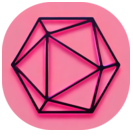
Verbessern Sie Ihr Windows 10- und 11-Erlebnis mit RyTuneX – Ihrem Go-to-Optimierer von Rayen Ghanmi.
RyTuneX ist ein hochmoderner Optimierer, der auf dem WinUI 3-Framework basiert und die Leistung von Windows-Geräten steigern soll. RyTuneX wurde für Windows 10 und 11 entwickelt und ermöglicht es Benutzern, hartnäckige vorinstallierte Apps mühelos zu entfernen und Systemressourcen zu optimieren.
Selektive App-Entfernung : Unerwünschte vorinstallierte Apps problemlos deinstallieren ?️.
Hintergrunddienstverwaltung : Optimieren Sie Ihr System, indem Sie unnötige Dienste deaktivieren.
Datenschutzverbesserungen : Schützen Sie Ihre Privatsphäre, indem Sie Telemetrie und Datenerfassung blockieren.
Modernes Design : Genießen Sie eine elegante und intuitive Benutzeroberfläche mit WinUI 3?.
Kreuzkompatibel : Erleben Sie nahtlose Leistungsoptimierung unter Windows 10 und 11.
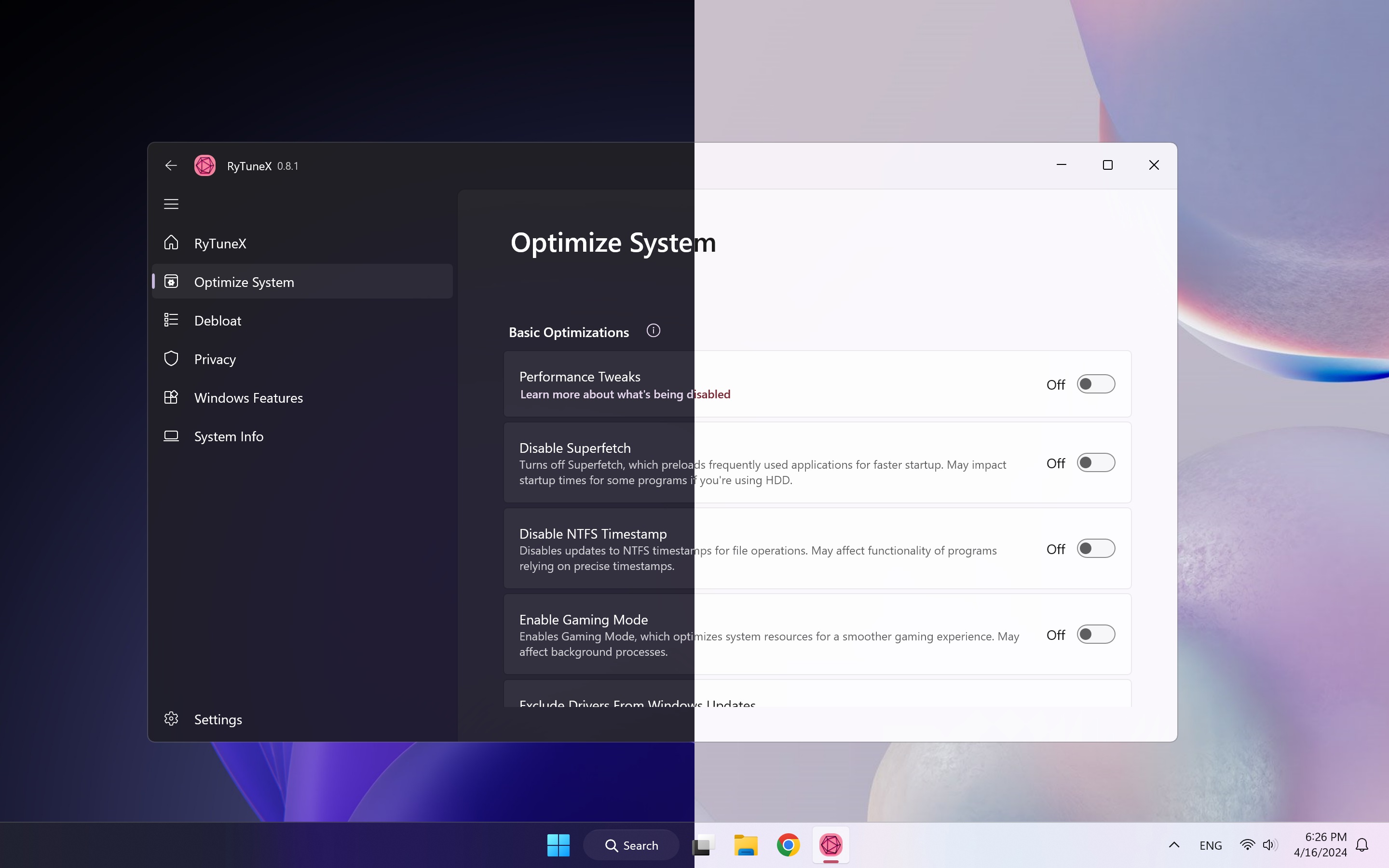
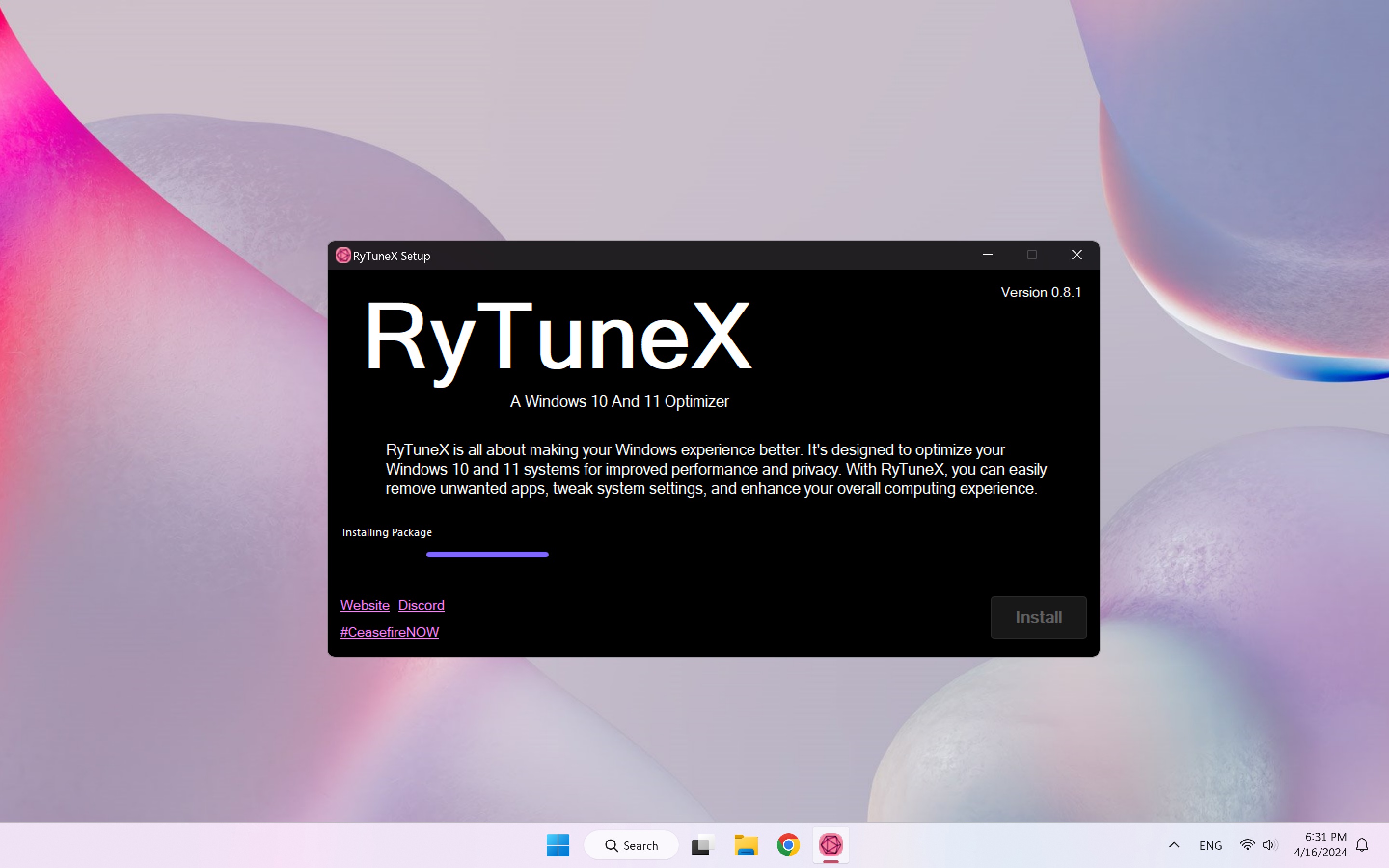
Herunterladen : Holen Sie sich das neueste Installationspaket:
Installieren : Führen Sie das heruntergeladene Setup aus und befolgen Sie die Anweisungen, um RyTuneX zu installieren.
Wichtig
Laden Sie RyTuneX immer von der offiziellen GitHub-Release-Seite herunter, um seine Authentizität und Sicherheit zu gewährleisten.
Navigieren Sie zur Registerkarte „System optimieren“ : Suchen Sie die Registerkarte „System optimieren“ in der RyTuneX-Benutzeroberfläche und klicken Sie darauf.
Optimierungseinstellungen anpassen : Umschaltschalter zum Aktivieren oder Deaktivieren von Optimierungsfunktionen. Bewegen Sie den Mauszeiger über die Optionen, um weitere Informationen zu erhalten. Denken Sie daran, Ihr System neu zu starten, um die Änderungen zu übernehmen.
Besuchen Sie die Registerkarte „Debloat“ : Gehen Sie zur Registerkarte „Debloat“, um nicht benötigte Apps zu verwalten.
Wählen Sie Apps zum Entfernen aus : Durchsuchen Sie die App-Liste und wählen Sie diejenigen aus, die Sie entfernen möchten.
Ausgewählte Apps deinstallieren : Klicken Sie auf „Apps deinstallieren“, um den Entfernungsvorgang zu starten und Ihr System nach Abschluss neu zu starten.
Navigieren Sie zur Registerkarte „Datenschutz“ : Suchen Sie in RyTuneX nach der Registerkarte „Datenschutz“ und klicken Sie darauf.
Datenschutzeinstellungen anpassen : Umschaltschalter zum Aktivieren oder Deaktivieren von Datenschutzfunktionen. Bewegen Sie den Mauszeiger über die Optionen, um weitere Details zu erhalten. Starten Sie Ihr System neu, damit die Änderungen wirksam werden.
Navigieren Sie zur Registerkarte „Windows-Funktionen“ : Suchen Sie in RyTuneX nach der Registerkarte „Windows-Funktionen“ und klicken Sie darauf.
Anpassen der Windows-Funktionseinstellungen : Umschaltschalter zum Aktivieren oder Deaktivieren bestimmter Windows-Funktionen. Bewegen Sie den Mauszeiger über die Optionen, um weitere Details zu erhalten. Starten Sie Ihr System neu, damit die Änderungen wirksam werden.
Diese Seite bietet detaillierte Einblicke in die Hardware und das Betriebssystem Ihres Systems. Machen Sie sich mit den Spezifikationen Ihres Systems vertraut, um eine fundierte Optimierung und Wartung zu ermöglichen.
Betriebssystemname : Zeigt Ihre Betriebssystemversion an.
Build-Nummer : Zeigt die Build-Nummer Ihres Betriebssystems an.
Name : Zeigen Sie Ihr CPU-Modell an.
Kerne : Zeigt die Anzahl der CPU-Kerne an.
Max. Geschwindigkeit : Zeigt die maximale Geschwindigkeit Ihrer CPU an.
GPU-Modell : Zeigen Sie Ihre GPU-Details an.
GPU-Speicher : Geben Sie die GPU-Speichergröße an (in Bytes).
Kapazität : Gesamt-RAM anzeigen (in MB).
Geschwindigkeit : RAM-Geschwindigkeit anzeigen (in MHz).
Größe : Zeigt die gesamte Festplattenkapazität an.
Modell : Festplattenmodell anzeigen.
Treiber extrahieren : Aktuelle Systemtreiber für bequeme Sicherung und Wiederherstellung extrahieren.
Notiz
Die Treiberextraktion hilft bei Backups und Neuinstallationen. Sichern Sie immer die Treiber, bevor Sie Systemänderungen vornehmen.
Wir schätzen Ihre Beiträge! Bitte senden Sie alle Pull-Anfragen an den testing . Beiträge zur main werden nicht akzeptiert.
Wenn Sie daran interessiert sind, Übersetzungen beizutragen, befolgen Sie bitte diese Schritte:
Datei klonen : Klonen Sie die Datei „Resources.resw“.
Übersetzen Sie die Datei : Übersetzen Sie den Inhalt in die gewünschte Sprache.
Speichern und strukturieren : Speichern Sie die übersetzte Datei unter dem Namen Resources.resw in einem neuen Ordner mit dem Namen Ihres Sprachcodes (z. B. fr-fr für Französisch).
Pull-Anfrage erstellen : Senden Sie eine Pull-Anfrage an den testing und stellen Sie sicher, dass die neue resw Datei im richtigen Sprachordner im Strings -Verzeichnis enthalten ist.
Vielen Dank für Ihre Hilfe, RyTuneX mehr Menschen zugänglich zu machen!
Dieses Projekt ist unter der GNU Affero General Public License v3.0 lizenziert.
E-Mail: [email protected]
Twitter: @rayen_ghanmi_23
Facebook: rayen.ghanmi.23
Discord: RyTuneX
Instagram: @rayen.ghanmi.23
GitHub: rayenghanmi
Bei Fragen oder Anregungen können Sie sich gerne an uns wenden!